Es wird immer wieder wiederholt, wie wichtig es ist iPhone-Daten zu speichern. Die meisten tun das auch. Viele speichern Ihre Daten im iCloud-Backup, weil es einfach ist. Das Problem ist aber, wenn Sie irgendwann nur Kontakte, Fotos oder andere bestimmte Daten aus dem Backup brauchen. Sie möchten dann iCloud-Backup wiederherstellen, ohne Zurücksetzen. Das geht aber leider nicht.
iCloud bietet keine Option für eine selektive Wiederherstellung aus der Sicherung. Was bedeutet das? Es bedeutet, dass Sie NUR Fotos oder andere Daten, die Sie benötigen, nicht wiederherstellen können. Alle aktuellen iPhone-Daten werden durch die Backup-Daten ersetzt. Also, Sie verlieren Ihre aktuellen Daten.
Es gibt aber ein paar Tricks, die Ihnen helfen Ihre iCloud-Daten aus dem Backup zurückzuholen, ohne iPhone dabei zurückzusetzen. Mehr dazu in diesem Artikel.
- Daten von iCloud-Backup wiederherstellen, ohne Zurücksetzen
- Fotos von der iCloud wiederherstellen, ohne Zurücksetzen
- iPhone aus Backup wiederherstellen, ohne es zu löschen: FAQ
TIPP: hier haben wir die gängigsten Methoden zur Sicherung von iPhone-Daten in einem Artikel zusammengefasst und verglichen: Verschiedene Wege iPhone Backup zu erstellen.
iPhone Backup wiederherstellen, ohne Zurücksetzen
Apple bietet die Möglichkeit, alle Daten aus dem iCloud-Backup auf Ihrem iPhone wiederherzustellen. Diese Methode löscht jedoch alle aktuellen Daten und Einstellungen auf Ihrem Gerät!
Weitere Nachteile der Wiederherstellung des iCloud-Backups direkt auf iPhone:
❌ Bei dieser Methode gehen alle Daten von Ihrem iPhone verloren, insbesondere wenn das iCloud-Backup lange her erstellt wurde.
❌ Es gibt keine Vorschau. So können Sie nicht überprüfen, was genau im Backup gespeichert ist.
❌ Die Wiederherstellung aus dem iCloud-Backup nimmt viel Zeit in Anspruch.
→ Alternative:
Es gibt aber die Möglichkeit, Daten von iCloud-Backup auf PC zu exztahieren. Mit dem Tool CopyTrans Backup Extractor. können Sie auf iCloud-Backups von PC aus zugreifen und die enthaltenen Daten auf PC speichern. Danach können Sie sich diese Daten von PC aus anschauen und, falls es nötig ist, auf iPhone übertragen, ohne dabei iPhone zurücksetzen zu müssen.
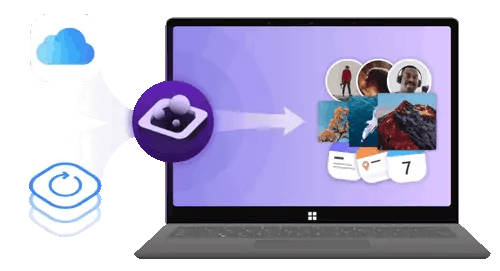
CopyTrans Backup Extractor:
✔️ findet alle Backups automatisch
✔️ speichert alle Backup-Daten auf Ihrem PC
✔️ ist mit verschiedenen Backups kompatibel: iCloud, iTunes, CopyTrans Shelbee oder anderen Programmen
So können Sie Ihr iCloud-Backup auf PC wiederherzustellen, ohne Zurücksetzen:
- Laden Sie CopyTrans Backup Extractor herunter und installieren Sie es. CopyTrans Backup Extractor herunterladen
- Starten Sie das Programm. Um auf iCloud-Backups zuzugreifen, wählen Sie die Option „Für mehr Backups melden Sie sich bei iCloud an“.
- Es erscheint die Liste aller Backups inklusive iCloud-Backups (Backup mit dem Cloud-Symbol). Wählen Sie das gewünschte Backup aus und klicken Sie auf „Backup laden“.
- Markieren Sie alle Daten, die Sie gerne auf PC extrahieren möchten. Klicken Sie auf „Extrahieren“. Das Programm fragt Sie nach dem Speicherort. Es kann ein beliebiger Ordner sein.
- Warten Sie nun, bis alle Daten auf Ihrem PC extrahiert wurden.
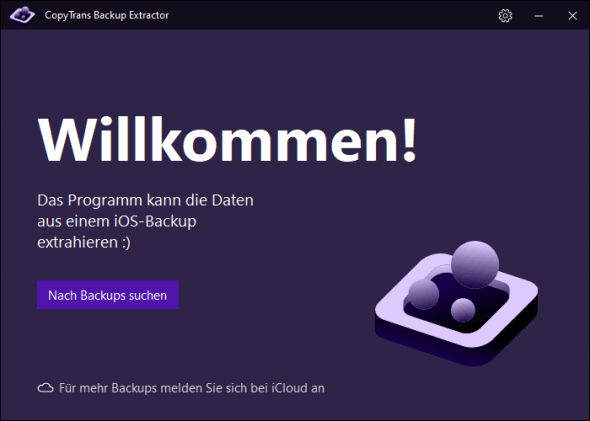
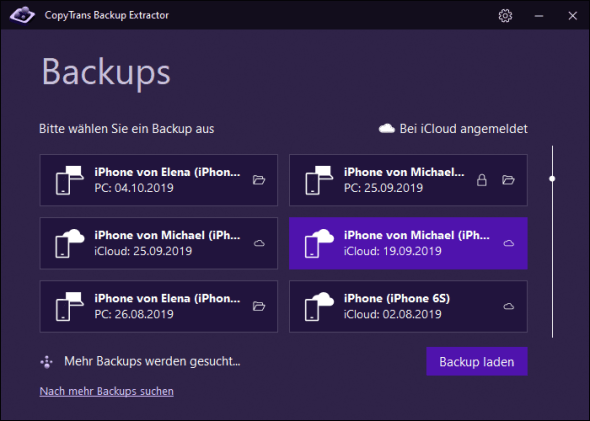
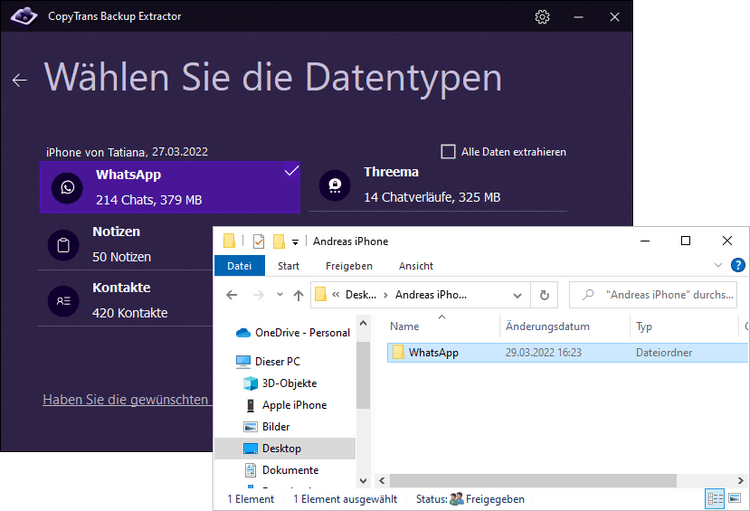
iPhone-Daten werden in folgenden Formaten extrahiert:
- Foto (Aufnahmen): HEIC, .PNG, .JPEG
- Video (Aufnahmen): .MOV, .MP4, .HEIV
- Kontakt: .VCF (einzelne Datei)
- Kalender: .ICS
- Nachrichten (WhatsApp oder Line Chats, SMS, iMessages): PDF (angehängte Dateien werden in einem separaten Ordner gespeichert)
- Notizen: HTML
Wie geht es jetzt weiter? Wie übertrage ich die auf PC gespeicherten Daten auf iPhone?

Kontakte und Kalender
CopyTrans Contacts hilft Ihnen beim Übertragen Ihrer Kontakte und Kalender

Fotos und Videos
CopyTrans Photo ist für Ihre Bilder und Videos zuständig!
Ihr Vorteil dabei:
Beim Übertragen dieser Daten bleiben die aktuellen iPhone-Daten gesichert. Also, Sie fügen die Backup-Daten zu den aktuellen Daten hinzu.
Fotos von der iCloud wiederherstellen, ohne Zurücksetzen
Eine der Hauptfunktionen des iCloud-Backups ist es, alle Fotos und Videos in iCloud zu speichern und den Speicherplatz auf Ihrem iPhone zu reduzieren. Wenn Sie aber Ihre Fotos im iCloud-Backup nicht sehen, bedeutet das, dass die Funktion „iCloud Photos“ aktiviert ist und alle Medien direkt in iCloud gespeichert werden.
Wenn Sie diese Bilder aus der iCloud holen müssen, dann entstehen hier Probleme. Aber CopyTrans Cloudly wird das Problem lösen, da es hilft, alle iCloud Fotos und Videos auf Ihrem PC zu speichern.
Vorteile von CopyTrans Cloudly
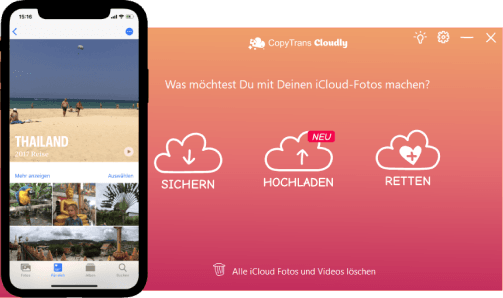
- lädt alle iCloud-Fotos mit ein paar Klicks
- kann iCloud-Fotos auf einer externen Festplatte speichern
- kann alle Ihre Fotos und Videos mit einem Klick hochladen
- fügt Fotos im JPG-, HEIC- oder PNG-Format zu iCloud hinzu
- behält Ihre Albumstruktur beim Herunterladen von Fotos bei
- kann dauerhaft gelöschte Fotos retten
Befolgen Sie also diese Schritte, um Fotos aus einer iCloud-Sicherung ohne Zurücksetzen wiederherzustellen.
- Laden Sie CopyTrans Cloudly herunter und installieren Sie es.
- Melden Sie sich bei Ihrem iCloud-Konto an und wählen Sie im Hauptfenster „Sichern“.
- Wählen Sie den Ordner, in dem die Fotos gespeichert werden sollen, und klicken Sie auf „Los!“.
- Warten Sie, bis der Download abgeschlossen ist. Alle Fotos finden Sie in dem gewünschten Ordner. Weitere Informationen über das Herunterladen von Fotos finden Sie in unserer Anleitung.
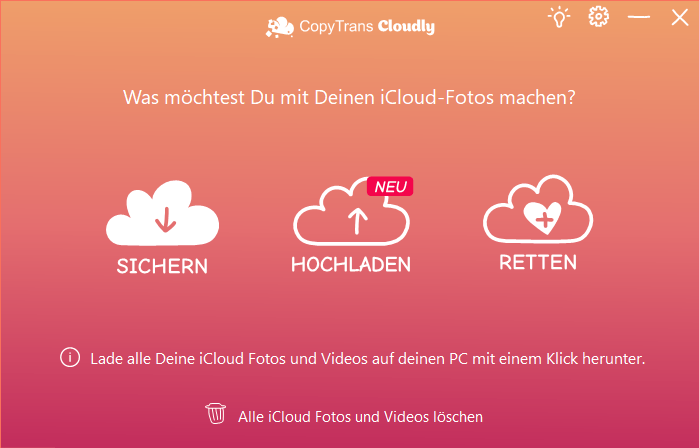
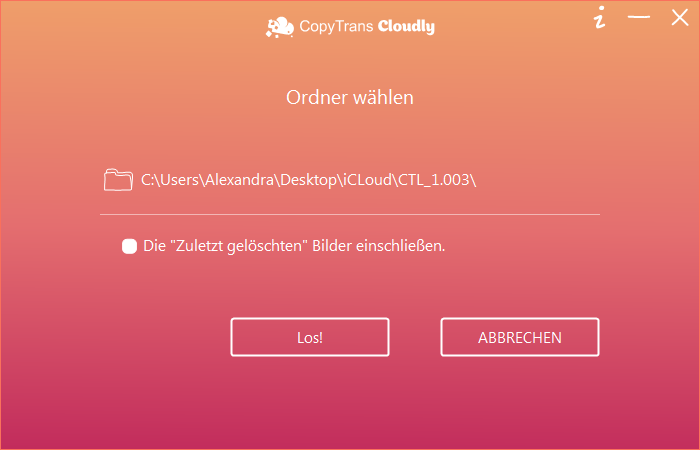
iPhone Backup wiederherstellen ohne zurücksetzen
FAQ
Kann ich mein iPhone aus iCloud-Backup wiederherstellen, ohne es zurückzusetzen?
Ja, es ist möglich, Ihr iPhone aus einem iCloud-Backup wiederherzustellen, ohne es zurückzusetzen. In diesem Artikel werden Methoden beschrieben, mit denen Sie ein iCloud-Backup wiederherstellen können, ohne das gesamte Gerät zurücksetzen zu müssen.
Kann ich iCloud-Backup nachträglich wiederherstellen?
Sie können es tun, aber Ihre aktuellen iPhone-Daten werden durch die alten Backup-Daten dann überschrieben. Also, Sie verlieren Ihre aktuellen Daten auf iPhone. Wenn Sie bestimmte Daten wie Fotos, Kontakte, Kalender usw. aus dem iCloud-Backup nachträglich brauchen, nutzen Sie lieber passende Software dafür.
Wie lade ich iCloud-Backup runter?
Der offizielle Weg, ein iPhone aus einem iCloud-Backup wiederherzustellen, besteht darin, zu „Einstellungen“ > „Allgemein“ > „Zurücksetzen“ zu gehen und dann auf „Alle Inhalte und Einstellungen löschen“ zu tippen. Nach dem Neustart des Geräts werden Sie aufgefordert, „Aus iCloud-Backup wiederherstellen“ zu wählen und das Backup auszuwählen, von dem Sie wiederherstellen möchten.
Kann ich meine iPhone-Daten aus einem iCloud-Backup auf einem neuen iPhone wiederherstellen?
Ja, wenn Sie Ihr neues iPhone einrichten, können Sie während der Ersteinrichtung die Wiederherstellung aus einer iCloud-Sicherung wählen. Auf diese Weise können Sie Ihre Daten, Einstellungen und Apps von Ihrer vorherigen iCloud-Sicherung auf Ihr neues Gerät übertragen.
Wie komme ich an alte Backups iPhone?
Wenn Sie prüfen möchten, ob und welche Backups Sie auf dem PC oder in der iCloud haben, wenden Sie sich an den folgenden Artikel: Wie finde ich alle meine Backups?
Weitere hilfreiche Anleitungen:
- Wie lange dauert iPhone Wiederherstellung?
- iCloud Backup: alles was man wissen muss
- Gelöschte Dateien wiederherstellen
- iPhone Backup auslesen